【终极篇】再次硬杠Docker 开启 IPv6 ,如何让默认的bridge网络启用IPv6 支持
终极篇的意思就是最后一篇,个人能力有限,只能折腾到这里了~~
哈喽小伙伴们好,我是Stark-C,在前几篇讲到在使用NAS的Docker功能中,为了使容器支持IPv6网络,我分享了以下两种方案:
其中最简单的可能就是直接在搭建容器的时候使用host网络,前提是宿主机(也就是NAS)上已经成功启用了IPv6网络。
弊端就是随着NAS上的应用越来越多,端口可能会产生冲突。特别是我这样的折腾玩家,说实话很多时候完全就是为了折腾而折腾,需要的不需要的都一股脑都想安装,到最后端口冲突出现问题自己都不知道怎么回事(说到底自己就是又菜又爱玩的那种~)
但是额外增加macvlan网络虽说也行得通,但是问题是上手对于新手有些困难不说,登录容器的WEB界面还要在记另外的一个IP+端口,也不是很方便。
所以我一直在寻求更便捷的方案,最后实在没辙,想到直接寻求NAS的人工客服看看能不能得到答案,没想到还真找到了又一种可行方案。
🔺此次我找的人工客服是华硕那边的,直接问的就是关于Docker开启IPv6的问题,然后我是隔天才收到答复。虽说没有得到具体的操作步骤,但是他直接扔出了一个教程链接。不过这个教程链接其实并不是特定NAS的使用场景,所以我们操作起来也不是上手即用,好在他的思路是没有问题的。所以,我就出了这篇偏向于新手的教程文章。
PS:今天的教程都需要通过SSH连接的方式在远程终端的操作下进行,至于SSH工具请自行解决,Putty,XShell,FinalShell等都可以,我个人使用的是FinalShell。
前提条件
今天的教程目的很简单:就是在Docker默认的bridge网络启用IPv6 支持。
所以需要的条件就一个:NAS本身已经启用正确的IPV6地址!
🔺请注意一定是公网IPV6地址,而不只是“fe80”开头的地址。“fe80”是本地链接 IPv6 地址,也即是局域网内路由器给你分配的,这个没有用。
🔺或者你还可以采用终端命令的方法来检测。输入以下命令:
sysctl net.ipv6.conf.all.disable_ipv6
如果返回值为0,说明IPv6已启用。如果返回值为1,则说明你那边的IPv6没启用,这个时候你就得使用排除法,检查你那面的网络情况了,比如路由器配置,防火墙什么的~
配置IPv6支持
确定NAS已启用IPv6支持,我们就可以直接配置了!
🔺首先我们需要启用管理员模式,因为之后的操作没有管理员权限可能会无法打开。启用命令为【sudo -i】,回车之后输入NAS的登录密码即可,输入密码界面没有显示,完成之后直接回车就可以了。
🔺接着输入命令【docker network inspect bridge】确认下我们Docker 中的bridge网络,可以看出IPv6是未启用状态。
🔺然后我们需要确定自己NAS所在的IPv6地址段,想要知道很简单,直接输入查询IPv6路由表信息的命令:【ip -6 route show 】即可。可以看出它列出了NAS中所有IPv6网络路由信息,包括目标地址、掩码位、网关地址、优先级等。而我们需要的就是上图箭头所示的IPv6地址段(请记住是公网IPv6的,而不是下面的fe80开头的)。
🔺接着输入命令【vi /etc/docker/daemon.json】进入编辑模式(NAS上其实是没有这个文件的,这个命令同时也可以自动创建)
🔺在打开的配置界面先输入字母【i】进入编辑模式,然后输入以下命令:
{
"ipv6": true,
"fixed-cidr-v6": "你的IPv6地址段",
"experimental": true,
"ip6tables": true
}
请注意:上面命令中的中括号以及每段后面的逗号一定要带上,最后一段命令后面没有符号!
这里对以上命令稍作解释:
ipv6→设置为true,启用对ipv6的支持。
fixed-cidr-v6→配置ipv6子网。
ip6tables→启用ip6tables,docker会在ip6tables中配置docker网络相关的规则链。
experimental→启用实验特性,ip6tables是docker的一个实验功能,所以需要设为true。
完成之后按下键盘上的ESC退出按键,然后输入【:wq】命令保存即可!
🔺然后我们需要重启NAS的Docker容器。华硕NAS直接在App Central里面拨动一次Docker Engine开关即可!
🔺重启Docker容器之后再次输入命令【docker network inspect bridge】,可以看到bridge网络下的IPv6已经变成了“true”,并且下面还多出一行我们的IPv6地址段。
🔺并且我们查看Portainer的网络列表中的bridge网络,后面已经分配到IPv6地址了。
🔺我重新搭建了qbittorrent容器(搭建过程就不说了,之前分享太多次了),直接使用的默认的bridge网络,搭建完成之后可以看到它已经分配到一个IPv6地址。
🔺下载的时候在用户列表中已经可以正常看到IPv6地址用户了,并且还是IPv4&IPv6双栈的。理论上这个对qbittorrent下载提速是有效的!
🔺更爽的是,用它来下载PT站上的资源,连上的IPv6用户还会更多,资源也就更稳了!
🔺PT站内个人信息已经成功的显示了自己的IPv6 IP地址,Nice!
但是今天的这个方案还有一个问题我没有得到解决,就是如果NAS重启之后前面的“/etc/docker/daemon.json”配置文件会丢失,需要重新配置。希望有知道解决方案的大佬在评论区不吝赐教,谢谢~~
NAS推荐
文章的最后还是顺便推荐几款目前市面上性能不错,可玩性也很高的NAS成品吧!
👉群晖DS920+
🔺虽说目前群晖主推新品DS923+,但我个人建议还是找合适的渠道上群晖DS920+吧,主要原因配置几乎一样,但920+更便宜吗,性价比更高!都是主流的4硬盘位产品,采用了intel 赛扬J4125 4核心处理器,为4核/4线程设计,原生搭载4GB DDR4内存,但支持扩展,尾部提供了双USB3.0,千兆LAN和eSATA,以及双92mm排气风扇。用来玩Docker、搭建虚拟机等应用没有任何问题。
👉威联通TS-464C
🔺威联通TS464C处理器采用Intel 赛扬N5095,有4个3.5英寸盘位和2个NVMe SSD盘位,支持Intel OpenVINO AI引擎,全方位提升AI算力,并且原生搭载usb3.2和HDMI2.0,这个对于玩虚拟机的小伙伴来说,直接搞定了直连的问题,还是非常实用的。
👉华硕AS6704T
🔺华硕AS6704T搭载Intel Celeron新一代N5105 10纳米四核心处理器,内置DDR4-2933 4GB双通道内存,拥有2个2.5G端口,四个M.2 PCie3.0(NVMe)SSD插槽,整体做工和配置都对得起华硕“阿苏斯”应有的品质!
好了,以上就是今天给大家分享的内容,我是爱分享的Stark-C,如果今天的内容对你有帮助请记得收藏,顺便点点关注,我会经常给大家分享各类有意思的软件和免费干货,咱们下期再见!谢谢大家~



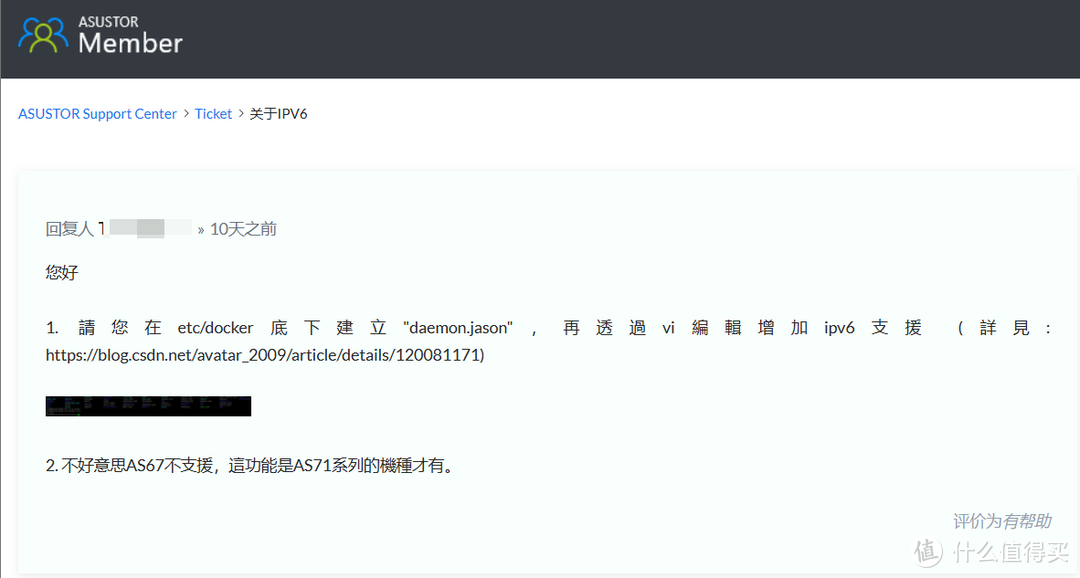



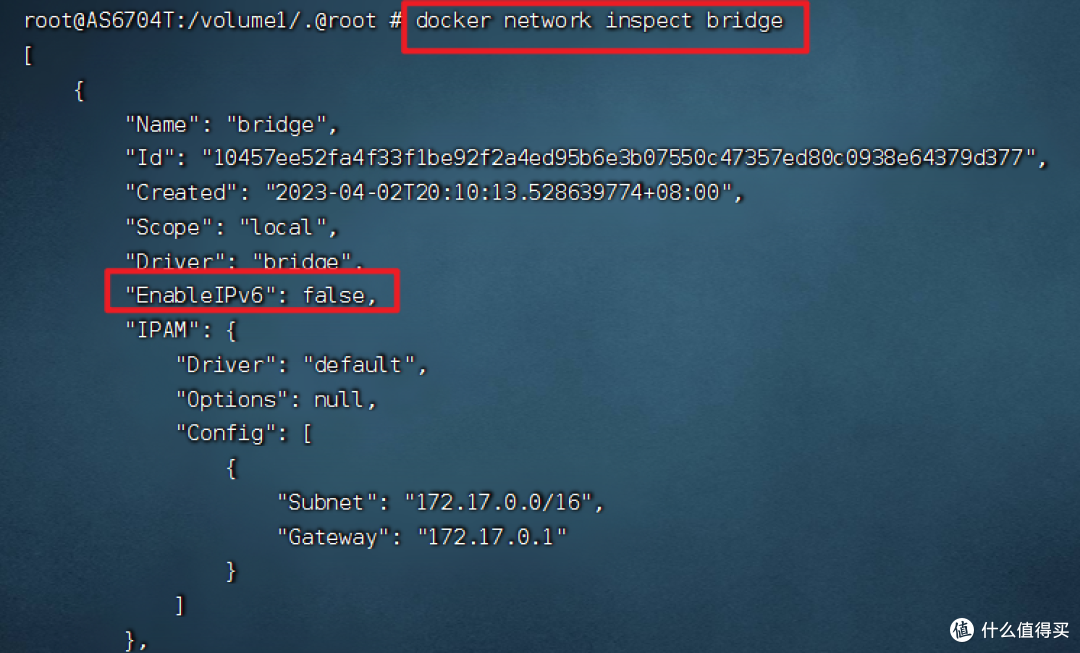
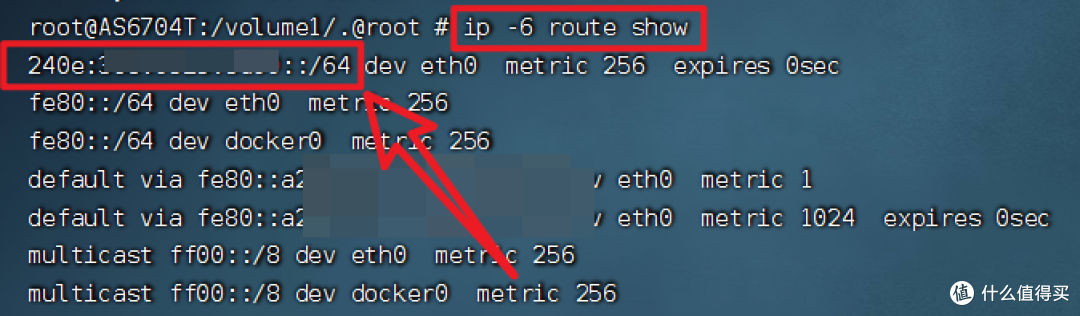
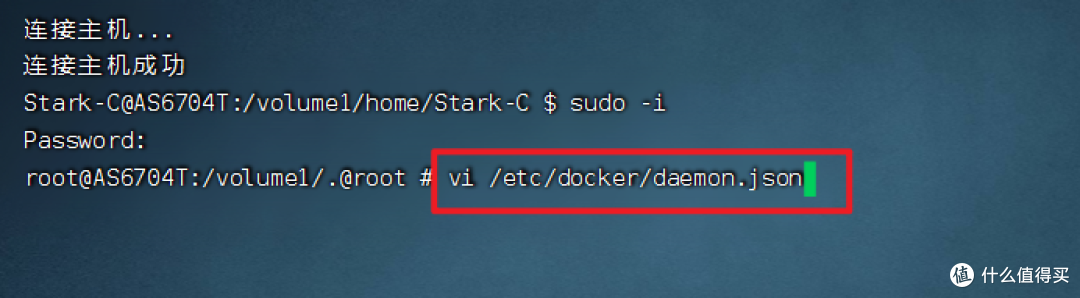
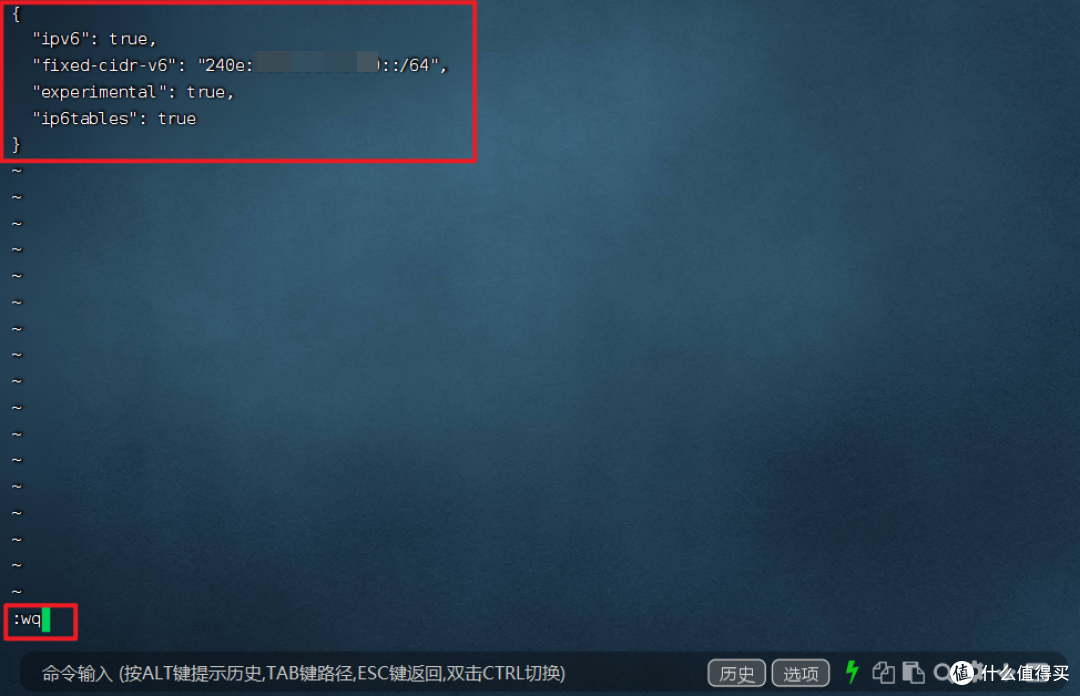

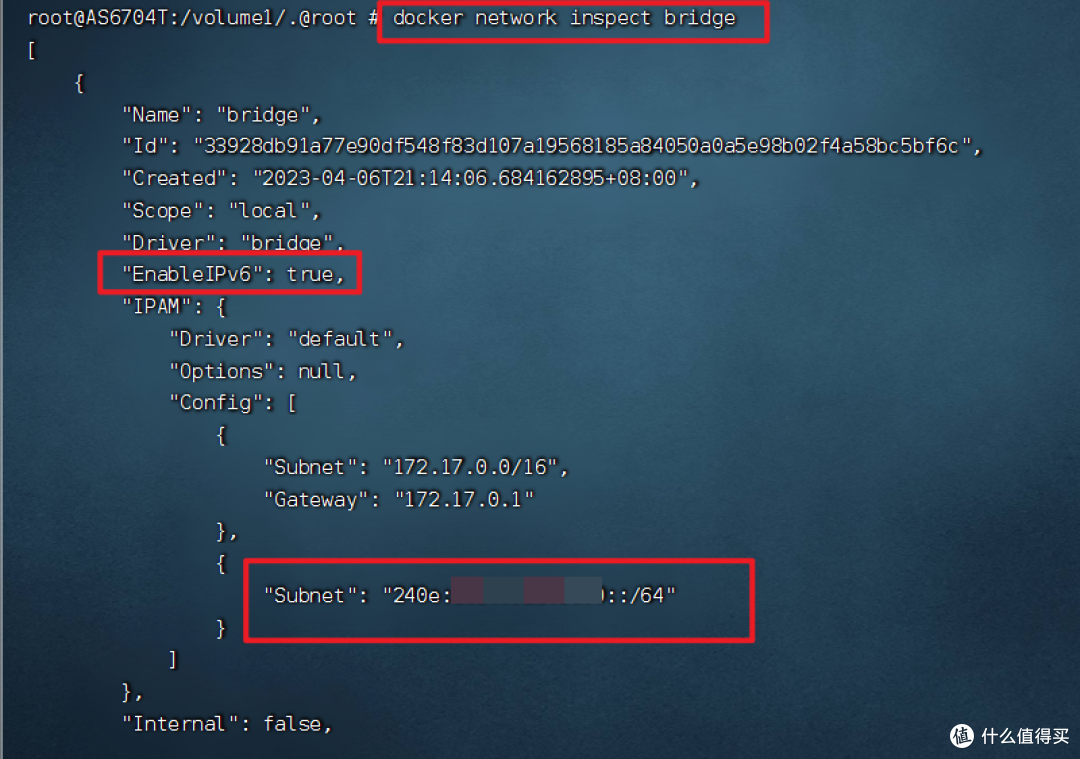
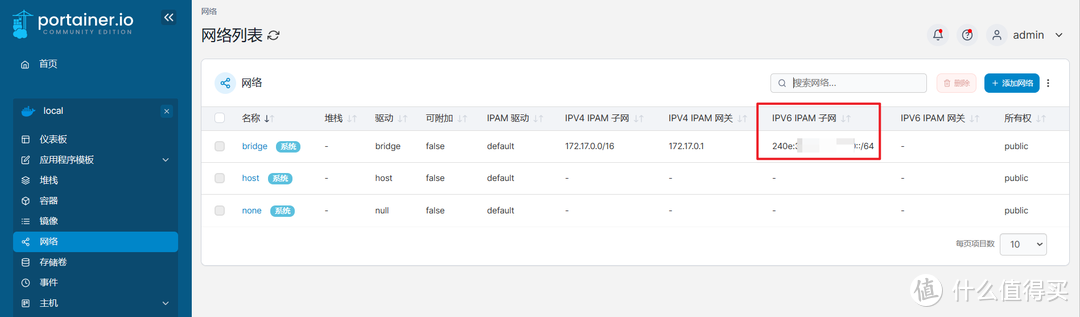

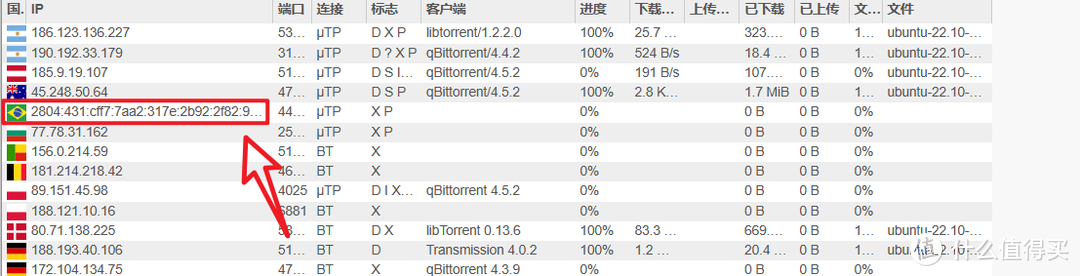
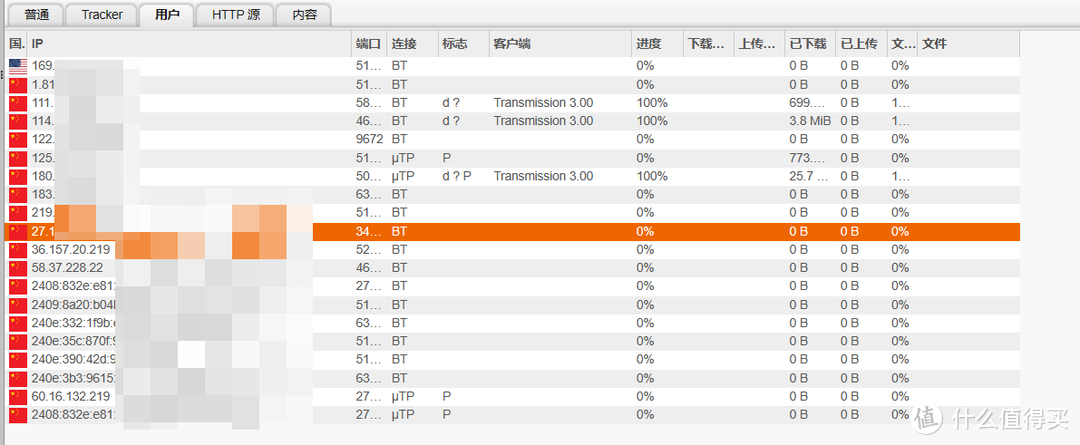



































































































鼻涕软糖
校验提示文案
Qhunt
校验提示文案
值友已删除
校验提示文案
巴伐利亚南大王
校验提示文案
coldmay
校验提示文案
值友4101817968
校验提示文案
值友bbq
校验提示文案
扯草不沾花
校验提示文案
啥都没有
校验提示文案
EthanUncle
校验提示文案
Kation
校验提示文案
cool18
校验提示文案
dpblueroc
校验提示文案
糖糖251
校验提示文案
RobinVP
校验提示文案
值友1085099751
校验提示文案
星悬_月
校验提示文案
我就是cy
校验提示文案
我就是cy
校验提示文案
星悬_月
校验提示文案
值友1085099751
校验提示文案
RobinVP
校验提示文案
鼻涕软糖
校验提示文案
糖糖251
校验提示文案
dpblueroc
校验提示文案
扯草不沾花
校验提示文案
Qhunt
校验提示文案
cool18
校验提示文案
值友bbq
校验提示文案
Kation
校验提示文案
EthanUncle
校验提示文案
值友4101817968
校验提示文案
coldmay
校验提示文案
啥都没有
校验提示文案
值友已删除
校验提示文案
巴伐利亚南大王
校验提示文案